华硕笔记本bios设置u盘启动怎么操作
- 分类:帮助 回答于: 2021年05月14日 08:32:00
在我们使用电脑的时候,一些操作我们需要进入bios设置操作。比如在我们使用电脑遇到一些像蓝屏或者黑屏的系统故障需要重装系统时我们就需要进入bios设置u盘启动。很多小伙伴问小编华硕笔记本bios设置u盘启动怎么操作,那么今天小编就来很大家分享一下华硕笔记本bios如何设置u盘启动。下面就让我们一起来看看吧!!!
进入华硕笔记本bios设置u盘启动的操作方法:
1、开机出现开机画面时,按F2进入BIOS,按方向键移动到Security,选择Secure Boot menu,按下回车键。
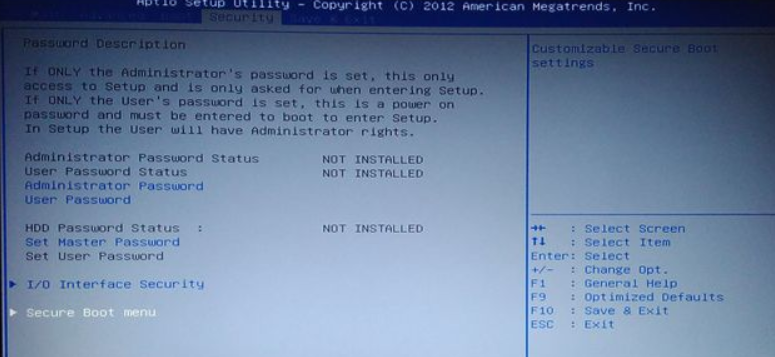
2、找到并选择Secure Boot Control,按回车,选择Disabled,继续按回车,禁用安全启动,然后按esc返回。
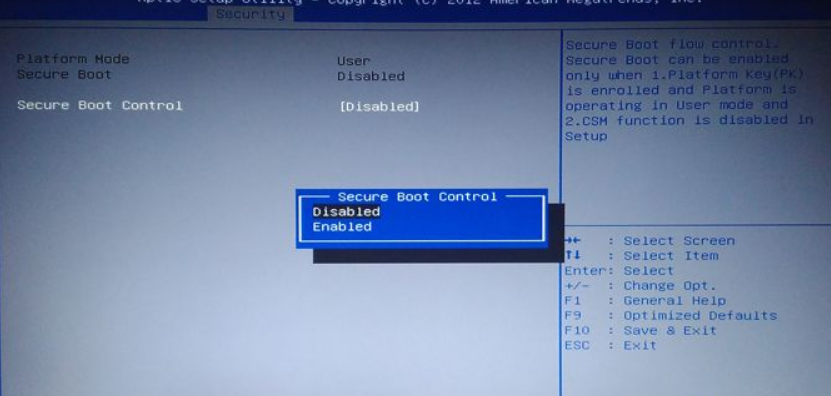
3、按方向键移动到到Boot选项卡,选择Launch CSM回车,移动到Enabled按回车,开启兼容模式。然后按方向键选择Boot Option #1,按回车,选择U盘项回车即可。最后按下f10保存。

以上就是关于华硕笔记本bios设置u盘启动怎么操作的方法啦!希望能够帮助到大家!
 有用
26
有用
26


 小白系统
小白系统


 1000
1000 1000
1000 1000
1000 1000
1000 1000
1000 1000
1000 1000
1000 0
0 0
0 0
0猜您喜欢
- 小编教你电脑WiFi共享精灵怎么使用..2019/05/24
- 电脑系统有哪些能够帮助自己安装系统..2022/11/29
- 小白一键重装系统前需要备份吗..2020/07/28
- 电脑磁盘误删除数据恢复方法介绍..2021/12/13
- 简述联想笔记本电脑开不了机怎么办..2023/01/28
- 电脑系统哪个比较好用2020/11/30
相关推荐
- 电脑蓝屏了怎么修复2021/01/16
- 死机怎么办2022/10/03
- 笔记本电脑系统还原的详细步骤教程..2021/05/20
- 电脑总是蓝屏如何处理2021/01/09
- 打开电脑黑屏怎么回事2022/08/10
- 华硕a42j网卡驱动,小编教你如何恢复网..2017/12/29

















